Windows 10からは、Windows XPからWindows 7、Windows 7からWindows 8.1のようにバージョンアップすることはありません。 Windows の提供元であるMicrosoftがWindows 10は最後のWindows とアナウンスしているため、 Windows 10から Windows 11へのバージョンアップはありません。
※厳密にはバージョンアップしないわけではありませんが、Windows 10 という名称は変更になりません。
ただ冒頭で書いたように、Windows 10にもサポート終了がやってきます。
Windows XP や、Windows 7のように「Windows」の後に数字が書いてあればすぐわかるのですが、Windows 10 はそれはありません。ただし、Windows 10 はずっと「10」なのですが約半年に一度新しくなっていくOSですので古くなったWindows 10はサポートが切れていきます。
本記事では、古いWindows 10 なのか、新しいWindows 10なのかの確認方法から、今使用しているWindows 10のサポート終了時期を紹介します。
サポート終了日の早見表(Windows 10)
細かいことはわかっているから、とにかくサポート終了時期を知りたい方のためにまずは、早見表を以下に記載しておきます。細かいことも知りたいという方は早見表を確認した後に本見出し以降の部分をお読みください。
以下の表は、Windows 10 のバージョン、提供日とエディション毎のサポート終了日を記載してあります。
| バージョン | 提供日 | 終了日 (Home、Pro) | 終了日 (Enterprise、Education) |
| 20H2 | 2020/10/20 | 2022/5/10 | 2023/5/9 |
| 2004 | 2020/5/27 | 2021/12/14 | 2021/12/14 |
| 1909 | 2019/11/2 | 2020/5/11 | 2022/5/10 |
| 1903 | 2019/5/21 | 2020/12/8 | 2020/12/8 |
| 1809 | 2018/11/13 | 2020/11/10 | 2021/5/11 |
| 1803 | 2018/4/30 | 2019/11/12 | 2020/11/10 |
| 1709 | 2017/10/17 | 2019/4/9 | 2020/10/13 |
| 1703 | 2017/4/5 | 2018/10/9 | 2019/10/8 |
| 1607 | 2016/8/2 | 2018/4/10 | 2019/4/9 |
| 1511 | 2015/11/10 | 2017/10/10 | 2017/10/10 |
| 1507 | 2015/7/29 | 2017/5/9 | 2017/5/9 |
以降は、Windows 10 のサポート期間に関する基本的な考え方からバージョンやエディションの確認方法などを紹介します。
Windows 10 のサポート期間における基本の考え方
サポート期間の考え方は、Windows 10 の新しいバージョンが提供されてから、1年半(18ヶ月)がサポート期間になります。
普通に利用している場合(Homeエディション、もしくはProエディションを利用している場合)は、上記の期間だと考えて問題ありません。
例外として、会社から支給されているパソコンの中でも、Enterpriseエディションの場合は先ほど書いた内容と少し違います。
※企業で利用されているものはほとんどProエディションです。
Enterpriseエディションの場合は、春(3月)に提供されたバージョンと秋(9月)に提供されたバージョンでサポート期間が異なります。
春に提供されたバージョンの場合は、HomeエディションやProエディションと同一のサポート期間、つまり、1年半(18ヶ月)でサポートが終了します。
秋に提供されたバージョンの場合は、2年半(30ヶ月)のサポート期間があります。そのため、Enterpriseエディションの9月に提供されるバージョンについては、一部例外となります。
Windows 10がバージョンアップされる時期は?
Windows 10 のバージョンアップは、3月と9月頃に行われます。実際は1ヶ月遅れとかで4月と10月に行われているのですが・・・
また、早見表を見て気づくかもしれませんが、Windows 10 Version 1607 まではこの法則には乗っ取っていません。これはWindows 10 が公開された当初(2015年の7月)の基本方針では、4ヶ月に1回バージョンアップを行う予定だったためです。ただ、開発が追い付かないため今の3月と9月の年2回に落ち着きました。
そのため、現時点では基本は3月と9月の年2回にバージョンアップが行われます。
Windows 10のバージョン毎の名称
Windows 10 のバージョン毎にビルド番号、コードネームが付いていますので紹介しておきます。こちらは正直覚える必要はあまりないので、こういう呼び方もあるんだという風に流し見してみてください。
| バージョン | ビルド | コードネーム |
| 20H2 | 19042 | 20H2 |
| 2004 | 19041 | 20H1 |
| 1909 | 18363 | 19H2 |
| 1903 | 18362 | 19H1 |
| 1809 | 17763 | Redstone 5 (RS5) |
| 1803 | 17134 | Redstone 4 (RS4) |
| 1709 | 16299 | Redstone 3 (RS3) |
| 1703 | 15063 | Redstone 2 (RS2) |
| 1607 | 14393 | Redstone 1 (RS1) |
| 1511 | 10586 | Threshold 2 (TH2) |
| 1507 | 10240 | Threshold 1 (TH1) |
ついでなので、各バージョン毎の愛称も紹介しておきます。こちらも覚える必要は特にないので、流し見で問題ありません。ただ、愛称で呼ぶことでもしかしたら愛着が湧くかもしれません。
ちなみに僕自身は全くそんなことありません。(笑)
| バージョン | 愛称 |
| 20H2 | Windows 10 October 2020 Update |
| 2004 | Windows 10 May 2020 Update |
| 1909 | Windows 10 November 2019 Update |
| 1903 | Windows 10 May 2019 Update |
| 1809 | Windows 10 October 2018 Update |
| 1803 | Windows 10 April 2018 Update |
| 1709 | Windows 10 Fall Creators Update |
| 1703 | Windows 10 Creators Update |
| 1607 | Windows 10 Anniversary Update |
| 1511 | Windows 10 November Update |
| 1507 | Released in July 2015 |
少し余談でしたが、Windows 10 のバージョンを伝える場合は、4桁の数字で伝えるのが一番伝わりやすいです。
例えば、「1507」。これは2015年の7月に提供されたバージョン、次に「1809」。これは2018年の9月に提供されたバージョンということがわかるため、直感的にわかりやすいです。
そのため、Windows 10のバージョンを聞かれた際は4桁の数字で伝えると親切です。
ただ、カッコつけるためにあえてコードネーム等で伝えてみるのもありです。その場合は相手によっては聞き返されるのを覚悟してください。
ちょっと余談が過ぎましたが、ここから実際のバージョンの確認方法を記載していきますので、ぜひあなたのパソコンでも確認してみてください。
バージョン・エディションの確認方法
ここでは、今使用しているパソコンのWindows 10 のバージョンやエディションを確認する方法を紹介します。
- 「winver」コマンドを使用する。
- 設定アプリから確認する。
1については、画面左下の検索窓に「winver」と入力して、Enterキーを押します。
そうすると、「Windowsのバージョン情報」が開きますので、そこで4桁のバージョン、ビルド番号、エディション情報が出てきますのでそこで確認が可能です。
2については、画面左下の[Windows ロゴ]マークを右クリック、開いたメニューから、[システム]をクリックします。
そうすると設定アプリの「バージョン情報」が開きますので、下にスクロールしていくと、エディション、バージョン、OSビルドが確認できます。
確認の結果はどちらでも変わらないので好きなほうで確認してください。
確認したバージョン、エディションからあなたが使用しているパソコンのWindows 10 のサポート期間を確認してみてください。
本記事は以上となります。最後までお読みいただきましてありがとうございます。
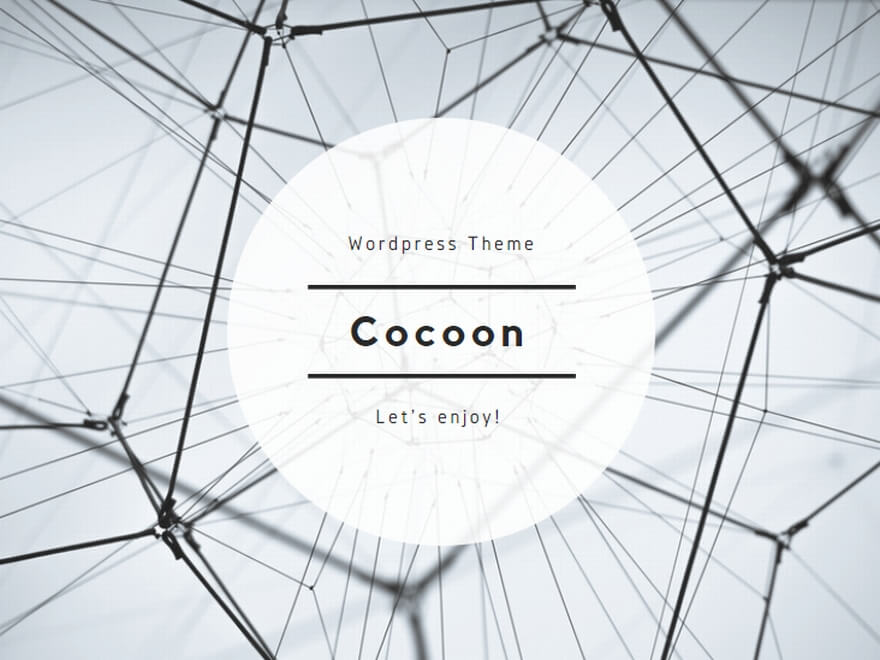
コメント